Cuando se inicia tu Mac, ¿te bombardean con una serie de programas que no has abierto y que no usas con regularidad? Las aplicaciones de arranque son convenientes, pero demasiadas pueden ocupar memoria valiosa y ralentizar su computadora. La buena noticia es que puedes defenderte.
Resumen
Deshabilitar aplicaciones de inicio
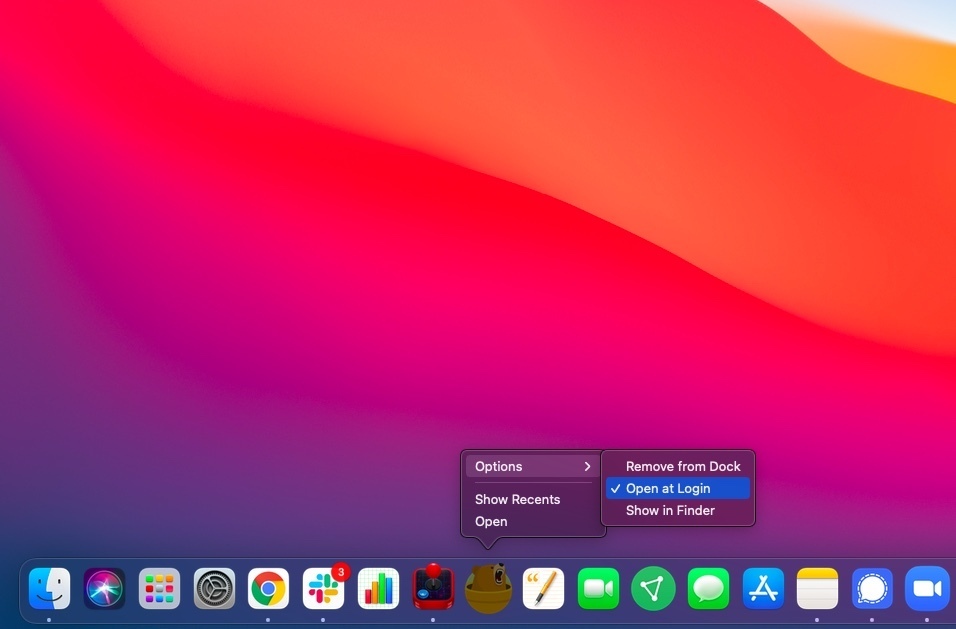
La forma más fácil de deshabilitar la ejecución de una aplicación al inicio es desde el Dock. Haga clic con el botón derecho en la aplicación y navegue hasta ella. Opciones en el menú. Las aplicaciones que están configuradas para abrirse automáticamente tendrán una marca de verificación junto a ellas Abrir al iniciar sesión. Haga clic en esta opción para borrarla y evitar que se abra.
Sin embargo, en lugar de buscar cada aplicación, puede hacer todo desde un solo lugar. Ir Preferencias del sistema> Usuarios y grupos> Elementos de inicio de sesión para obtener una lista de aplicaciones para ejecutar al inicio. Para eliminar una aplicación específica, resáltela y haga clic en el botón menos debajo de la lista.
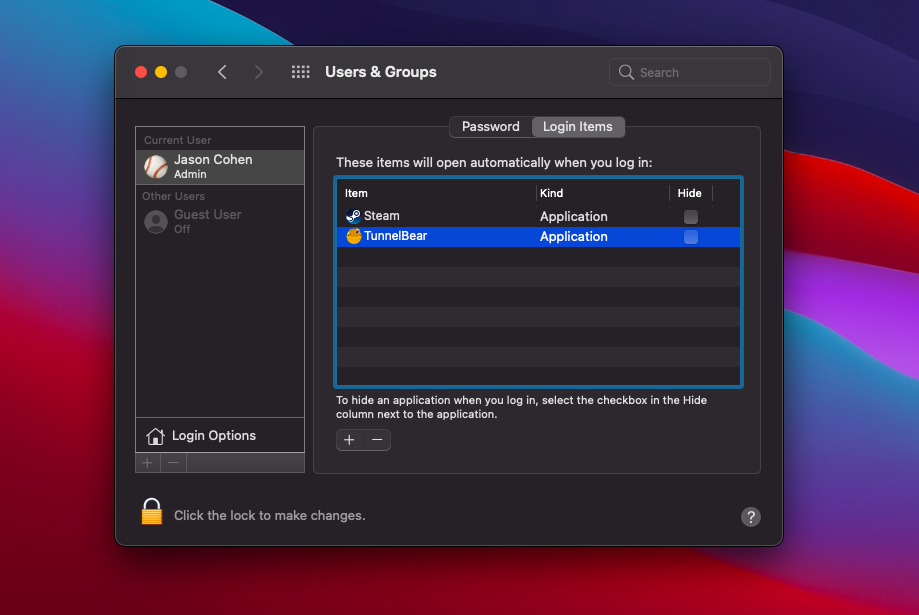
Si lo desea, algunas aplicaciones se pueden configurar para que se ejecuten al inicio sin que necesariamente aparezcan en la pantalla. Esto asegurará que el programa no interfiera con usted, sino que estará listo para usar cuando sea necesario. solo marca Esconder junto a cada aplicación enumerada.
¿No quieres esperar, pero aún no estás listo para desactivarlo todo? Puede deshabilitar temporalmente las aplicaciones de inicio. Ingrese sus datos de inicio de sesión como de costumbre, pero mantenga presionado el botón Cambio antes de enviar los datos de inicio de sesión en el teclado. Mantenga presionado hasta que aparezca el Dock y las aplicaciones del iniciador no se carguen.
Eliminar demonios y agentes de inicio
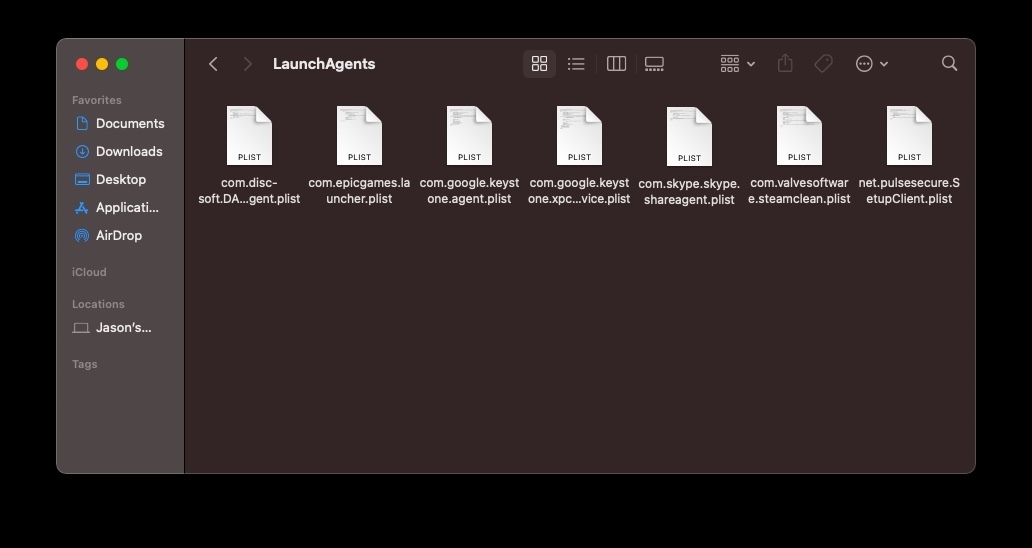
Si ciertos programas aún se abren cuando inicia su Mac, probablemente se deba a demonios y agentes ocultos en sus bibliotecas. Estos archivos están ocultos en lugares que normalmente no mira y le dicen a su computadora que ejecute programas independientemente de los elementos de inicio normales. Incluso se pueden utilizar con fines desleales.
Puedes encontrarlos en muchos lugares. Abra la unidad de disco en el Finder (generalmente Macintosh Macintosh de forma predeterminada) y luego ábrala Biblioteca y localice las carpetas llamadas LaunchAgents y LaunchDeamons. También se pueden almacenar por separado en archivos ocultos en su computadora. Abra el Finder, haga clic en Vamosy mantenga presionado el botón Elección llave. Escoger Biblioteca y reubique las carpetas LaunchAgents y LaunchDeamons.
Estas carpetas contienen archivos .plist que se pueden adjuntar a un programa o servicio específico. Si ve un nombre de archivo que coincide con un programa que sabe que se ejecuta al inicio, puede eliminarlo como desee. Esto evitará que el programa le diga a macOS que debe ejecutarse. También puede encontrar archivos que coincidan con programas que ya no están instalados; estos también se pueden quitar.
Recomendado por nuestros editores
Sin embargo, no recomendamos que elimine todos los archivos .plist que encuentre de forma masiva. Si no sabe para qué sirve, busque su nombre en línea antes de continuar. La carpeta del sistema de su Mac también tiene carpetas LaunchAgents y LaunchDeamons, con las que no debe jugar porque su computadora las necesita para funcionar correctamente.
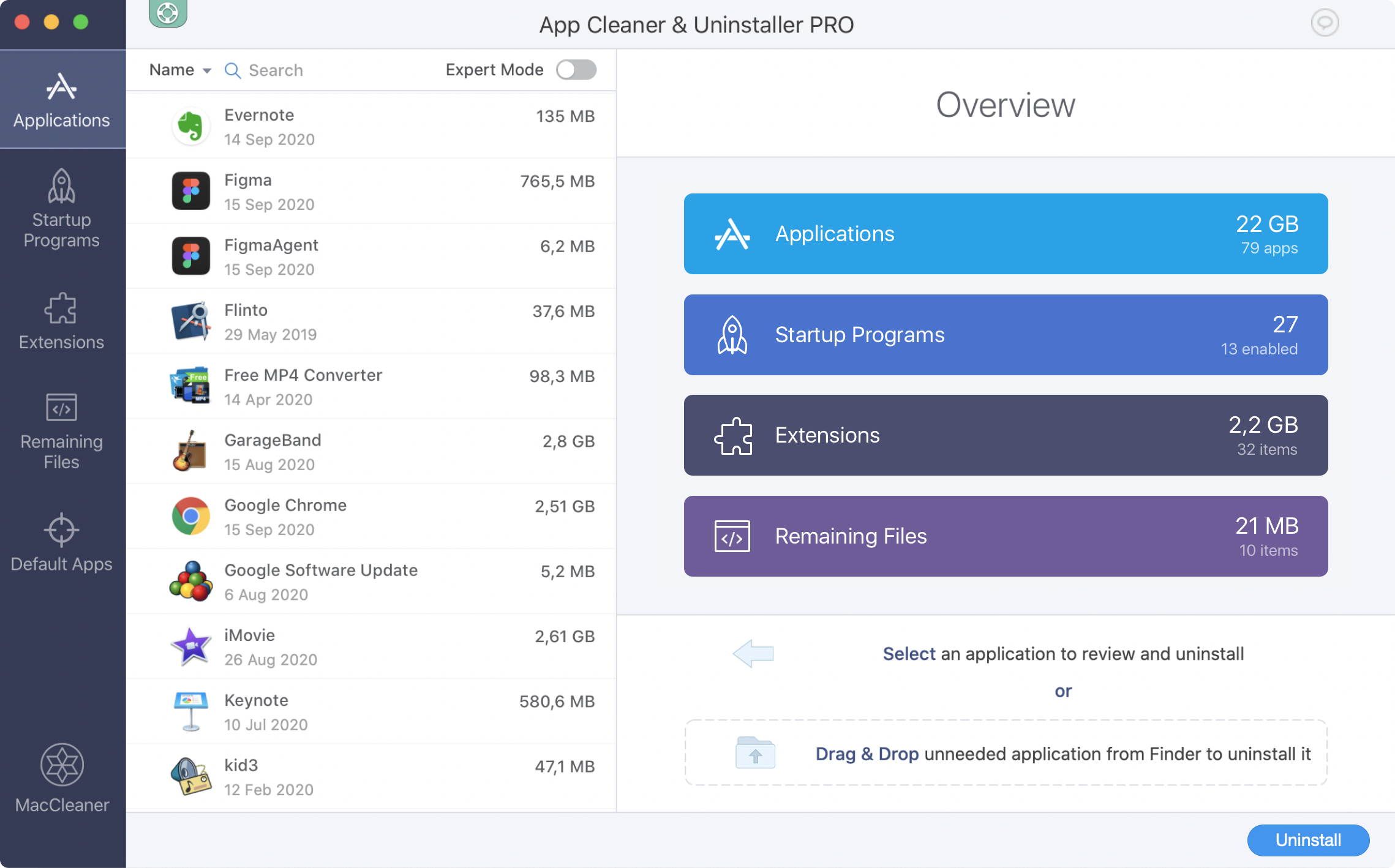
Si todo suena demasiado complicado, no se preocupe. Utilidades como CleanMyMac X, MacKeeper y App Cleaner & Uninstaller de Nektony pueden ayudar a identificar demonios y agentes y gestionar su eliminación.
Posponer inicio
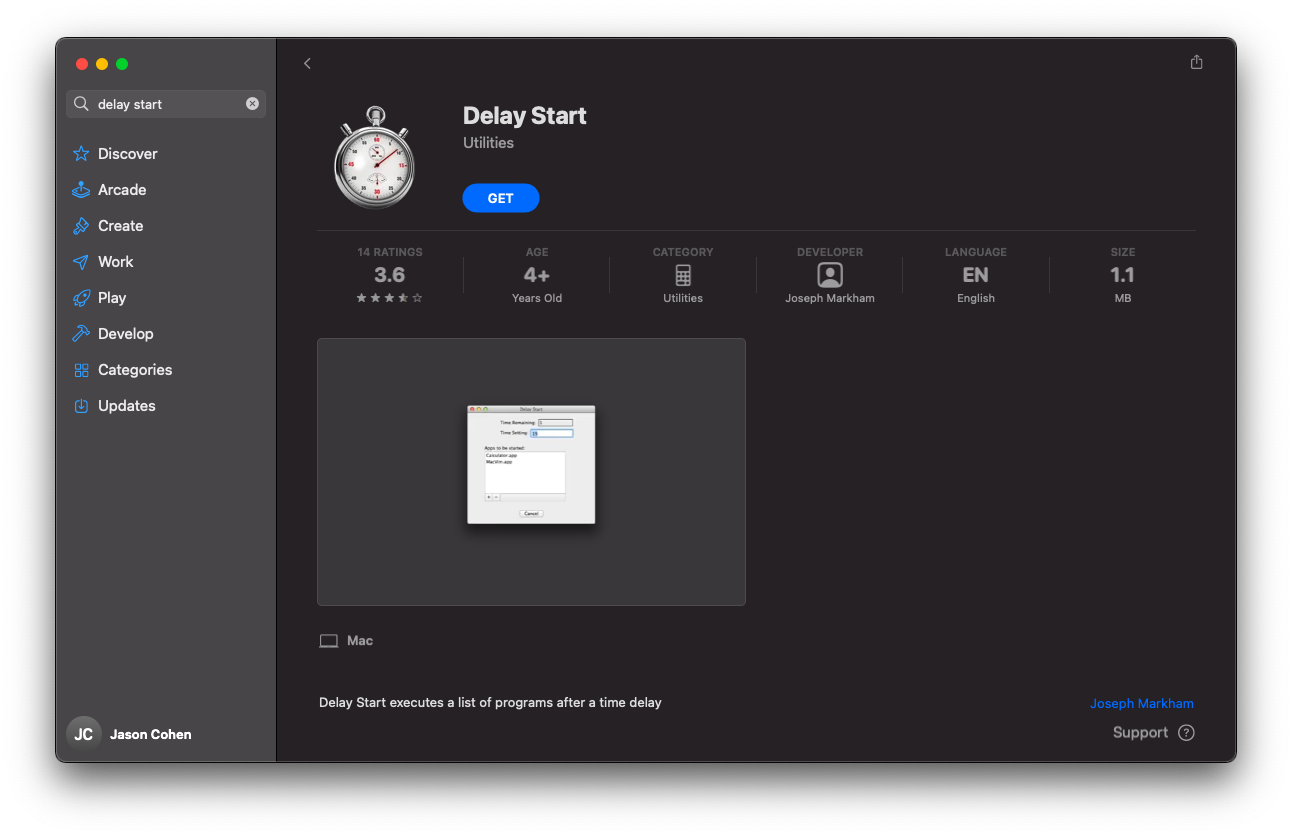
Si le gustan las aplicaciones de inicio, pero quiere evitar tenerlas todas abiertas a la vez, existen herramientas para ayudarlo a retrasarlas. Los programas como Delay Start y DelayedLauncher le permiten configurar un temporizador para una aplicación específica que controlará cuándo se inicia. Lingon X puede ayudarlo a abrir aplicaciones específicas a tiempo.





